Khi bạn nhập sai mật khẩu nhiều lần, thiết bị sẽ tạm thời bị vô hiệu hóa và hiển thị thông báo iPhone is disabled, đồng thời yêu cầu người dùng thử lại sau vài phút, thậm chí có trường hợp bị vô hiệu hóa đến 22 triệu phút (gần 42 năm).
Tất nhiên, bạn sẽ không thể nào chờ được hết khoảng thời gian trên chỉ để mở khóa thiết bị, do đó người dùng có thể áp dụng một số mẹo nhỏ sau đây để giải quyết tình trạng trên.

Lưu ý, nếu tính năng Erase Data (xóa dữ liệu) trong phần Settings (cài đặt) > Touch ID & Passcode (Touch ID & mật mã) đã được kích hoạt, toàn bộ dữ liệu sẽ bị xóa khi bạn nhập sai mật khẩu quá mười lần.

Cách mở khóa iPhone khi nhập sai mật khẩu
- Bước 1: Đầu tiên, bạn hãy tải và cài đặt phần mềm iTunes cho máy tính tại địa chỉ https://goo.gl/XMdQ, tương thích với các thiết bị đang chạy Windows 7 hoặc OS X 10.10.3 trở lên. Bài viết sẽ hướng dẫn các thao tác trên iOS 11, do đó, nếu đang sử dụng các phiên bản thấp hơn, bạn chỉ cần thực hiện tương tự.

- Bước 2: Kết nối thiết bị vào máy tính, mở iTunes và chờ một lát để quá trình nhận diện hoàn tất. Lúc này, biểu tượng iPhone sẽ hiển thị ở góc trên bên trái của phần mềm.
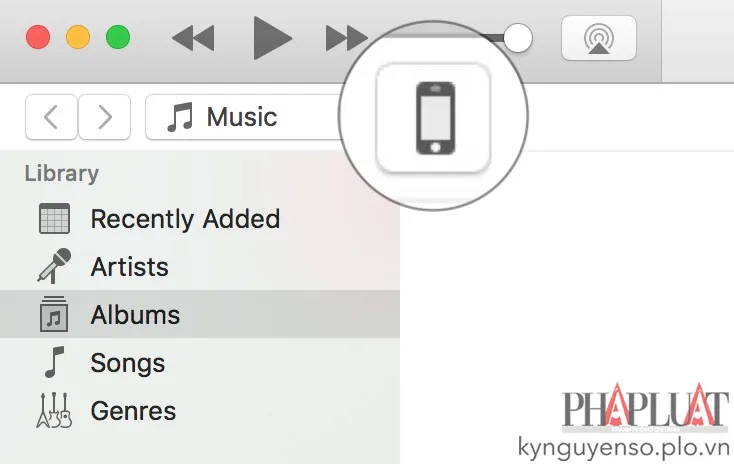
- Bước 3: Bạn hãy nhấp vào nút Back Up Now để sao lưu lại toàn bộ dữ liệu lên iCloud hoặc máy tính (This computer).
- Bước 4: Khi hoàn tất, người dùng chỉ cần khôi phục lại từ bản sao lưu trước đó. Lưu ý, trước khi thực hiện, bạn hãy vào Settings (cài đặt), bấm vào tên tài khoản và chọn iCloud, sau đó vô hiệu hóa tùy chọn Find my iPhone (tìm iPhone).

- Bước 5: Cuối cùng, bạn chỉ cần chọn Restore Backup, lựa chọn bản sao lưu gần nhất. Quá trình này chỉ mất khoảng một vài phút cho đến khi hoàn tất. Nếu cách trên không thực hiện được, bạn hãy thử chuyển thiết bị về chế độ Recovery hoặc DFU.
Nếu không có máy tính, bạn hãy tải và cài đặt ứng dụng Find my iPhone (https://goo.gl/vqAjZK) trên một thiết bị khác. Đăng nhập cùng tài khoản iCloud trên thiết bị đang bị vô hiệu hóa. Sau đó sử dụng Find my iPhone để xóa toàn bộ dữ liệu trên điện thoại thông qua tùy chọn Action > Erase iPhone. Cuối cùng, người dùng có thể khôi phục lại dữ liệu từ các bản sao lưu trước đó.

Khi thiết bị iOS (iPhone, iPad hoặc iPod) đã hoạt động bình thường, bạn hãy đổi một mật khẩu dễ nhớ hơn để tránh gặp phải tình trạng trên một lần nữa.
Nếu cảm thấy hữu ích, bạn đừng quên chia sẻ bài viết cho nhiều người cùng biết hoặc để lại bình luận khi gặp rắc rối trong quá trình sử dụng.
